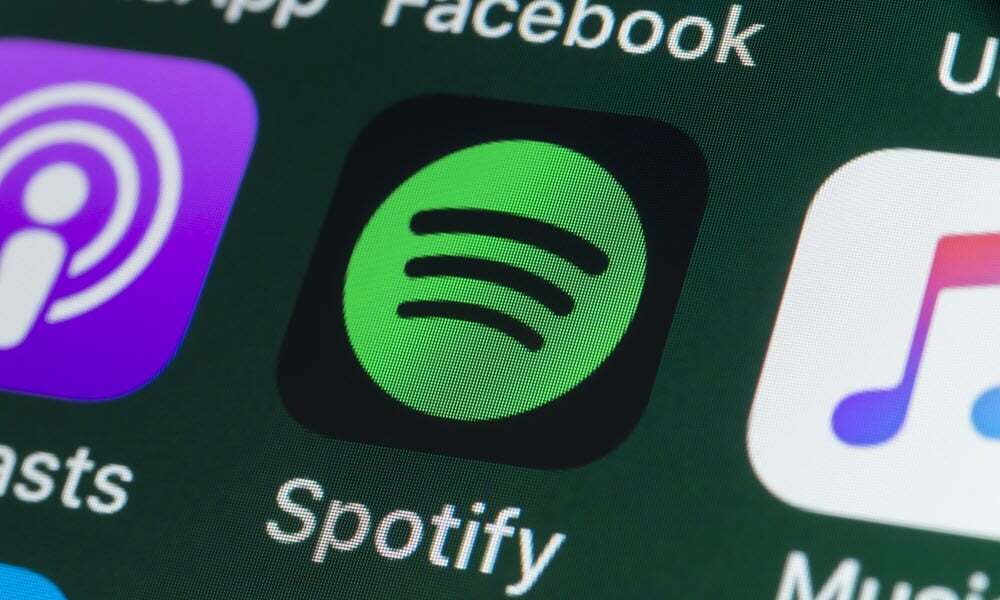पिछला नवीनीकरण

यदि आपने चुना है एक एयरटैग खरीदें एक या दो आइटम का बेहतर ट्रैक रखने के लिए जिन्हें आप अक्सर खो देते हैं, आपको उस एयरटैग को कनेक्ट करना होगा और इसे सेट करना होगा। AirTag आपकी Apple ID से जुड़ा होगा, और आप इसे जो चाहें नाम दे सकते हैं।
यहां, हम यह सुनिश्चित करने के लिए आपका मार्गदर्शन करेंगे कि आपका मोबाइल उपकरण तैयार है, AirTag को आपके खाते से जोड़ रहा है, और इसे एक नाम दे रहा है।
एयरटैग्स का उपयोग करने के लिए डिवाइस आवश्यकताएँ
- आप iOS 14.5 या iPadOS 14.5 या बाद के संस्करण पर चलने वाले अपने iPhone, iPad या iPod touch का उपयोग करके AirTag कनेक्ट कर सकते हैं।
- आपके पास एक अच्छा वाई-फाई या सेल कनेक्शन होना चाहिए।
- आपको फाइंड माई, ब्लूटूथ और लोकेशन सर्विसेज को ऑन करना होगा।
- यह अनुशंसा की जाती है कि आप अपनी स्थान सेवाओं के लिए सटीक खोज का उपयोग करें। जब आप अपने आइटम का पता लगाने के लिए फाइंड माई का उपयोग करते हैं तो यह आपको सबसे सटीक स्थान प्रदान करेगा। आप इसे इनेबल कर सकते हैं समायोजन > एकांत > स्थान सेवाएं > पाएँ मेरा.
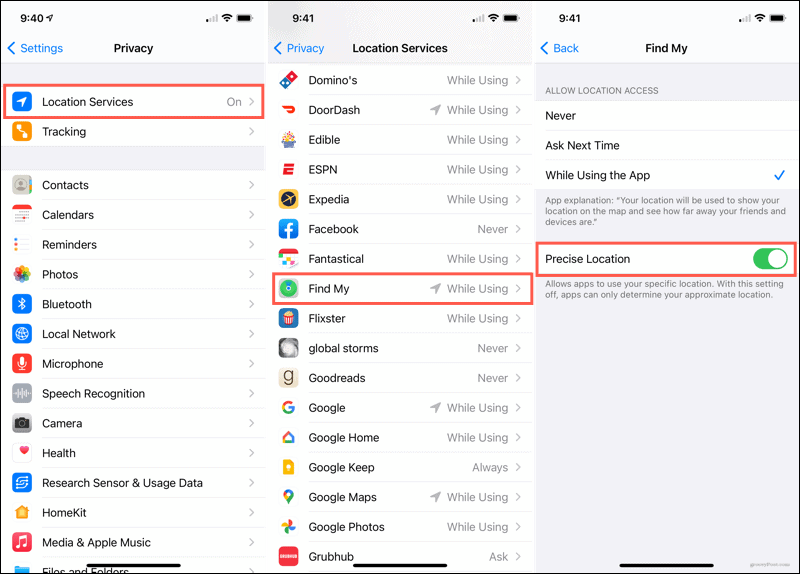
कैसे कनेक्ट करें और एक एयरटैग सेट करें
यदि आपने अभी-अभी अपना प्राप्त किया है ऐप्पल से एयरटैग, रैपर को हटा दें और बैटरी को सक्रिय करने के लिए टैब को बाहर निकालें। आपका AirTag एक ध्वनि बजाएगा।
- अपने डिवाइस को AirTag के पास पकड़ें।
- जब आप अपने डिवाइस पर एयरटैग स्क्रीन डिस्प्ले देखते हैं, तो टैप करें जुडिये.
- चुनें नाम स्क्रॉल व्हील का उपयोग करके अपने AirTag के लिए और टैप करें जारी रखें. आप चाहें तो बाद में इस नाम को बदल सकेंगे।
- अपने ऐप्पल आईडी की पुष्टि करें कि एयरटैग से जुड़ा होगा और टैप करें जारी रखें.
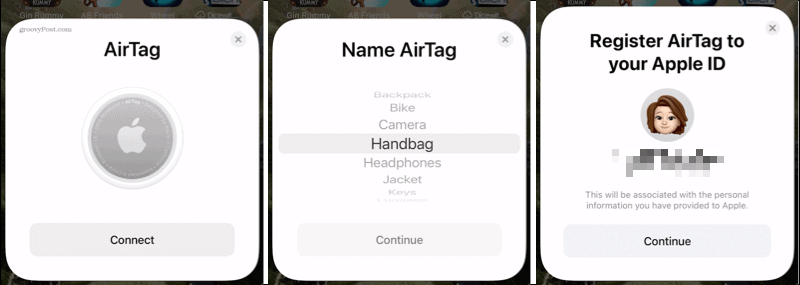
कुछ सेकंड के बाद, सेटअप पूरा हो जाएगा। फिर आप. पर टैप कर सकते हैं फाइंड माई ऐप में देखें या टैप किया हुआ.
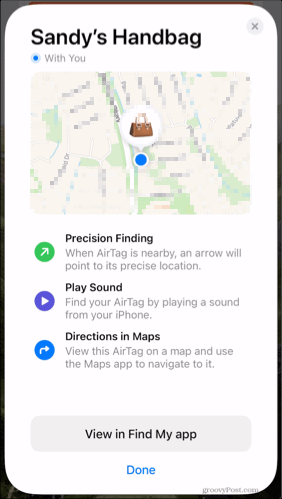
अपने AirTag का नाम कैसे बदलें
जब आप पहली बार अपना AirTag कनेक्ट और सेट करते हैं तो आप एक नाम चुनते हैं, लेकिन आप इसे बाद में बदल सकते हैं। आप सामान्य वस्तुओं की सूची में से एक अलग चुन सकते हैं या कस्टम नाम का उपयोग कर सकते हैं और यदि आप चाहें तो एक इमोजी भी शामिल कर सकते हैं।
- को खोलो पाएँ मेरा आपके डिवाइस पर ऐप।
- का चयन करें आइटम सबसे नीचे टैब करें और अपना AirTag चुनें।
- अपने AirTag के विवरण प्रदर्शित करने के लिए ऊपर की ओर स्वाइप करें और टैप करें आइटम का नाम बदलें.
- नया आइटम नाम चुनने के लिए स्क्रॉल व्हील का उपयोग करें या नाम टाइप करने के लिए नाम बॉक्स के अंदर टैप करें।
- नल टोटी किया हुआ.
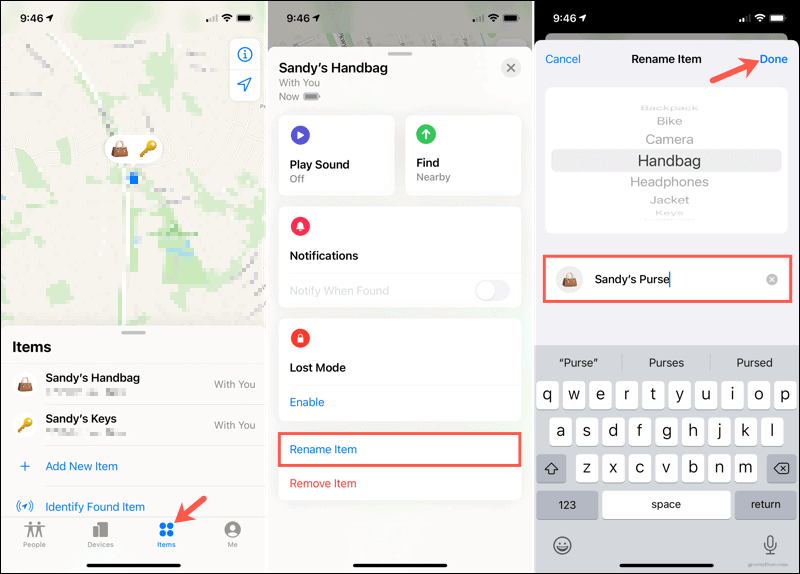
सरल सेटअप, आसान डिवाइस
अपने AirTag को कनेक्ट करना और सेट करना एक आसान काम है, और एक बार ऐसा करने के बाद, आप अपनी चाबी, हैंडबैग, या वह सब कुछ ढूंढ पाएंगे जो आपने खो दिया है।
एयरटैग्स का उपयोग करने के लिए अधिक टिप्स और ट्रिक्स के लिए groovyPost के साथ वापस देखना सुनिश्चित करें!
Google क्रोम कैश, कुकीज़ और ब्राउज़िंग इतिहास को कैसे साफ़ करें
Chrome आपके ब्राउज़र के प्रदर्शन को ऑनलाइन अनुकूलित करने के लिए आपके ब्राउज़िंग इतिहास, कैशे और कुकीज़ को संग्रहीत करने का एक उत्कृष्ट कार्य करता है। उसका तरीका है...
इन-स्टोर मूल्य मिलान: स्टोर में खरीदारी करते समय ऑनलाइन मूल्य कैसे प्राप्त करें
इन-स्टोर खरीदने का मतलब यह नहीं है कि आपको अधिक कीमत चुकानी होगी। मूल्य-मिलान गारंटी के लिए धन्यवाद, आप खरीदारी करते समय ऑनलाइन छूट प्राप्त कर सकते हैं ...
डिजिटल गिफ्ट कार्ड के साथ डिज़्नी प्लस सब्सक्रिप्शन कैसे उपहार में दें
यदि आप डिज़्नी प्लस का आनंद ले रहे हैं और इसे दूसरों के साथ साझा करना चाहते हैं, तो यहां डिज़्नी+ गिफ्ट सब्सक्रिप्शन खरीदने का तरीका बताया गया है...
Google डॉक्स, शीट और स्लाइड में दस्तावेज़ साझा करने के लिए आपकी मार्गदर्शिका Your
आप Google के वेब-आधारित ऐप्स के साथ आसानी से सहयोग कर सकते हैं। Google दस्तावेज़, पत्रक और स्लाइड में अनुमतियों के साथ साझा करने के लिए आपकी मार्गदर्शिका यहां दी गई है...